- Autor Lauren Nevill [email protected].
- Public 2023-12-16 18:50.
- Naposledy změněno 2025-01-23 15:18.
Asi před třiceti lety byste si jen těžko dokázali představit, že když sedíte u obrazovky, můžete během několika vteřin provádět jakékoli informace, sledovat jakékoli filmy, poslouchat jakoukoli hudbu. Dnes to nevypadá jako kouzlo, ale hlavním úkolem není zapomenout na adresy webových stránek. K tomu je v prohlížeči k dispozici sekce „Oblíbené“nebo „Záložky“.
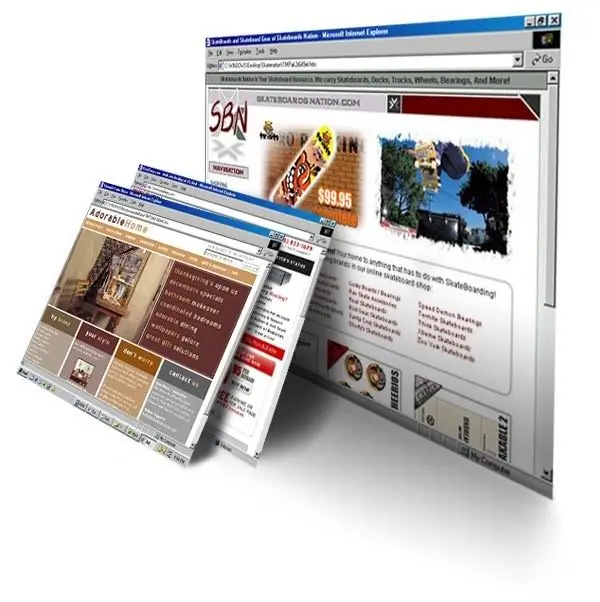
Instrukce
Krok 1
Hlavní prohlížeč nainstalovaný ve výchozím nastavení v systému Windows je Internet Explorer. Pokud jej používáte, klikněte na odkaz, který potřebujete, klikněte na ikonu „Hvězda“v pravém horním rohu. V nabídce Oblíbené se otevře seznam webů. Pod ikonou je položka „Přidat k oblíbeným“. Ve výchozím nastavení prohlížeč nastaví název záložky podle názvu stránky, pokud je to pro vás nepohodlné, přejmenujte jej sami. Můžete si vytvořit vlastní složku, kam budete odkazy ukládat, nebo použít existující.
Krok 2
Pokud používáte prohlížeč Opera, musíte postupovat podle podobné sady kroků. Otevřete požadovanou stránku. V pravém horním rohu prohlížeče vyhledejte ikonu šedé hvězdy. Otevře se nabídka Záložky. Najděte nahoře „+“, klikněte na něj. Uložit s výchozím názvem nebo změnit název. Vyberte / vytvořte složku nebo uložte do sdílené složky „Záložky“. Chcete-li snadno najít požadovanou záložku, stiskněte znovu tlačítko „Hvězda“. Pokud máte dostatečně velkou obrazovku, můžete ponechat nabídku „Záložky“a seznam potřebných stránek bude vždy po ruce. Klávesové zkratky můžete také použít k uložení karet Ctrl + D.
Krok 3
Možná používáte prohlížeč Mozilla Firefox. Najděte kartu „Záložky“a klikněte na ni. V nabídce, která se otevře, vyberte možnost „Přidat tuto stránku do záložek“, nastavte název a uložte. V adresním řádku je ikona „hvězdička“, kliknutím na kterou automaticky přidáte stránku do „Záložek“. Chcete-li sledovat požadovaný odkaz, přejděte na kartu „Záložky“a klikněte na požadované jméno.
Krok 4
V prohlížeči Google Chrome použijte klávesy Ctrl + D, nabídka „Hvězdy“vedle adresního řádku.
Krok 5
Nejjednodušší způsob pro většinu prohlížečů je přetáhnout ikonu stránky (z adresního řádku) do okna záložek nebo stisknout Ctrl + D, pojmenovat záložku, uložit.






